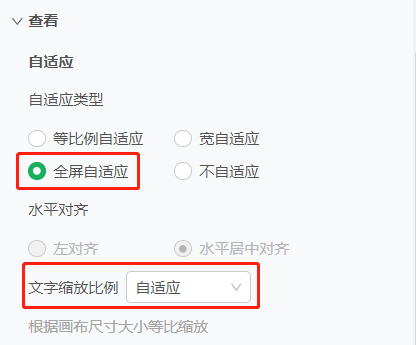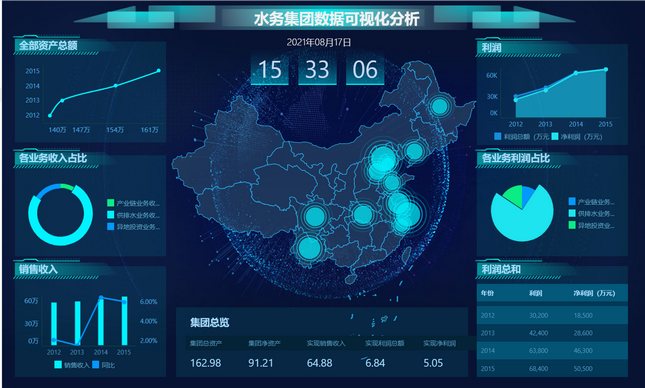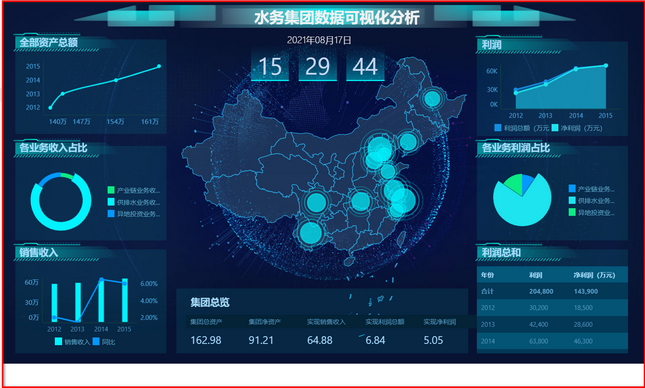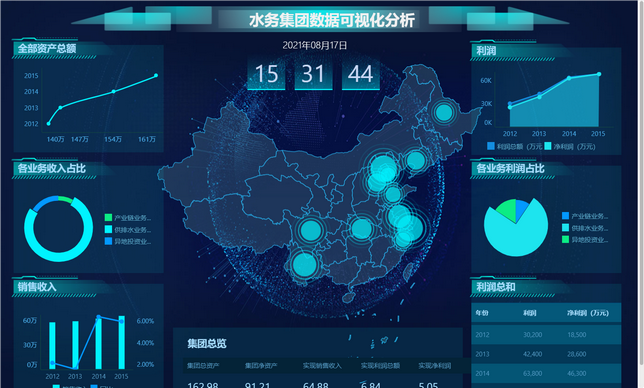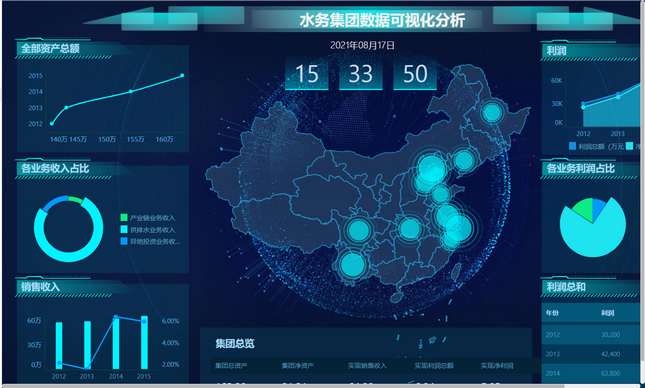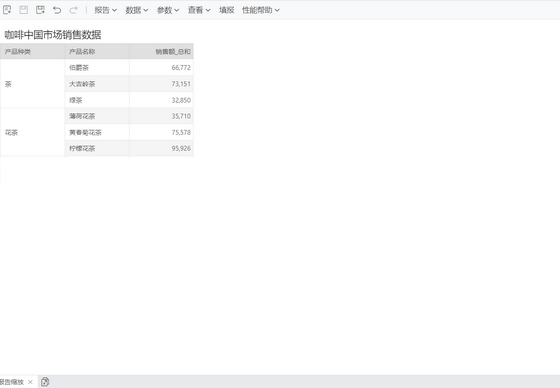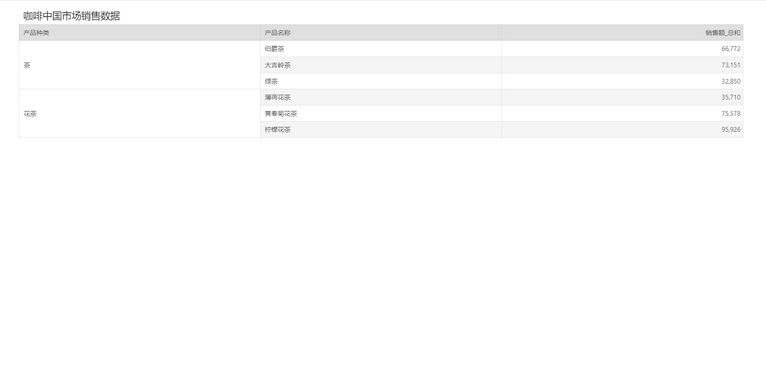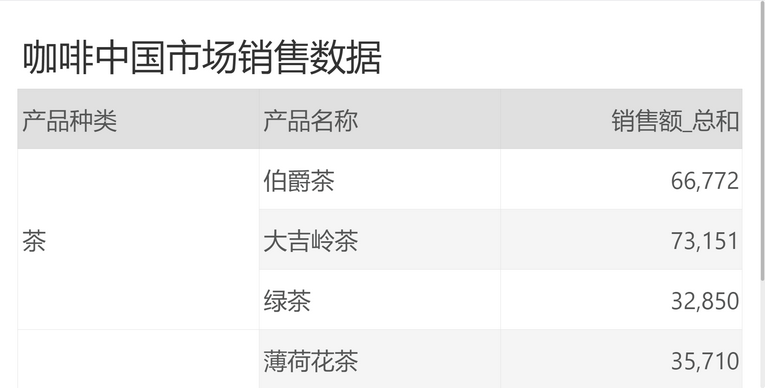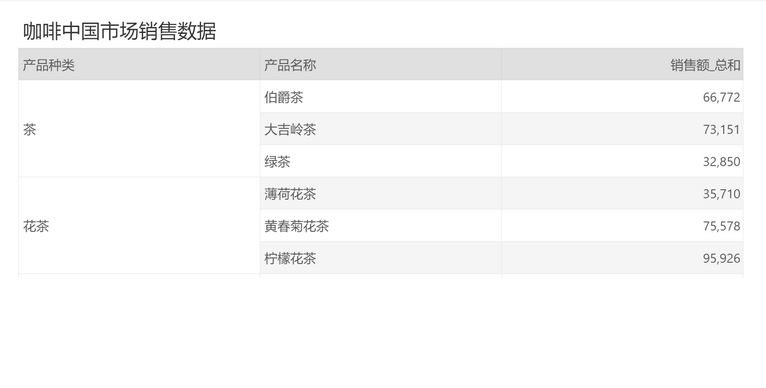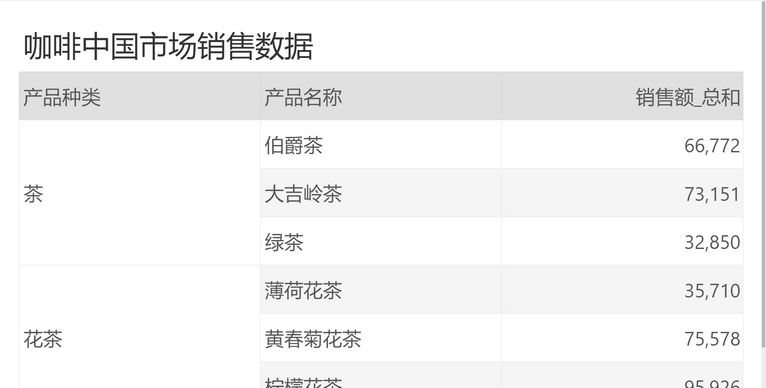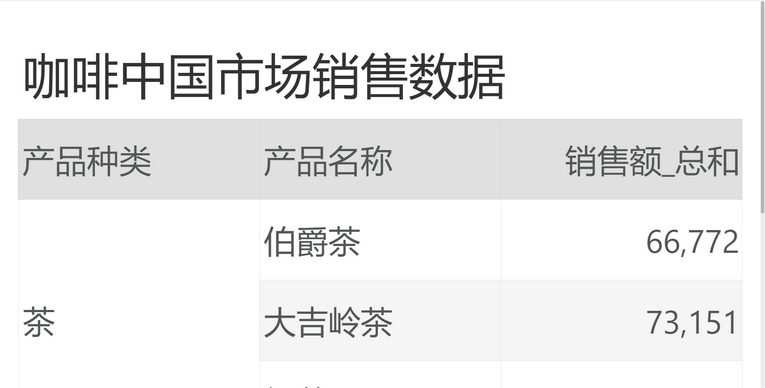1. 概述
1.1 应用场景
产品支持的自适应模式广泛应用于各种数据分析与报告展示任务中,包括但不限于企业内部的数据监控、市场趋势分析、销售业绩报告、项目管理仪表盘等。它能够根据用户不同的展示需求与屏幕特性,灵活调整报告布局,确保报告在不同设备和屏幕尺寸下都能达到最佳的展示效果。无论是日常办公中的电脑屏幕、会议室的大屏显示,还是移动设备上的浏览,都能通过合理的自适应设置,提升数据展示的专业性和用户体验。
1.2 功能简介
产品提供多种报告自适应模式,包括等比例自适应、宽自适应、全屏自适应和不自适应,旨在帮助用户根据具体场景快速设置并优化报告展示效果。通过简单的操作,用户能够轻松实现报告内容的自适应调整,以适应不同设备的屏幕尺寸和分辨率,确保数据的清晰可读性和视觉美观性。
2.应用举例
假设某企业需要制作一份税务集团可视化分析报告,该报告需要在公司内部的电脑屏幕上查看,同时也可能需要在会议室的大屏上进行展示。为了确保报告在不同场合下都能完美呈现,分析师可以选择等比例自适应功能进行设置。
详细操作步骤:
1)进入报告编辑页面,点击右侧工具栏【报告 > 高级> 查看 > 自适应】菜单,选择“全屏自适应”,确保报告内容能够充分利用大屏空间,实现全屏展示。
2)文字缩放比例选择“自适应”,即文字大小根据画布缩放等比例缩放,以确保文字大小与屏幕比例相匹配。
3)保存并预览,完成自适应设置后,保存报告并进行预览。通过在不同设备和屏幕尺寸上预览报告,确保自适应设置达到预期效果。
3.功能说明
3.1自适应类型
自适应类型包括等比例自适应、宽自适应、全屏自适应、不自适应。
•等比例自适应
保持报告宽高比例不变,根据较长方向适应屏幕显示。适用于需要保持原始比例展示的场景。
•宽自适应
仅适应屏幕宽度,适合长页面报告的滚动查看。报告默认为“宽自适应”模式,能够适配大多数使用场景。
•全屏自适应
同时适应屏幕宽度和高度,实现全屏展示。适用于大屏展示或希望一屏展示整个报告的场景。
•不自适应
按原始大小显示报告,不随屏幕分辨率变化而变化。如果不希望报告随着屏幕分辨率变化而变化,则可以选择不自适应。
3.2水平对齐
在选择等比例自适应或不自适应时,支持设置报告的对齐方式(左对齐、水平居中对齐),默认水平居中对齐。这有助于提升报告的视觉美观性,默认水平居中对齐。
3.3文字缩放比例
文字缩放比例用于来控制查看报告时的文字大小。产品提供多种文字缩放比例选项:默认、自适应、2倍、3倍、自定义,以满足不同屏幕尺寸和分辨率下的文字清晰可读需求。用户可以根据实际情况进行选择,确保报告在不同展示环境下的最佳展示效果。
•默认:此模式下,系统会根据报告的显示宽度自动调整文本缩放策略。具体来说,当报告宽度<5000px时,报告文字大小不进行缩放;当报告宽度>=5000px时,报告文字大小会根据报告缩放而进行缩放。
•自适应:此模式下,文本大小会根据用户查看报告时的缩放比例自动调整。无论用户是将报告放大还是缩小,文本都会相应地进行缩放,以保持文本与报告整体的比例一致。
•2倍:查看报告时,如果报告尺寸变大,则报告文字大小固定按2倍缩放。
•3倍:查看报告时,如果报告尺寸变大,则报告文字大小固定按3倍缩放。
•自定义:查看报告时,如果报告尺寸变大,则报告文字大小固定按用户定义的倍数缩放。目前仅支持输入大于1的数值,不支持缩小。
假设制作报告如下,自适应设置为宽自适应,如下图所示。
默认
自适应
2倍
3倍
自定义5倍